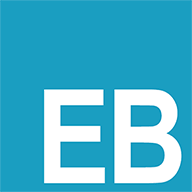git命令使用
git命令使用
# git命令使用
# 介绍说明
由于你的本地
Git仓库和GitHub仓库之间的传输是通过SSH加密的,所以我们需要配置SSH验证信息! 注意:以下方法和配置但是针对于ssh模式、http由于GitHub网络问题无法访问和下载所以放弃
# git SSH-Key配置
# 生成SSH-Key
在本机终端输入命令生成
ssh-key命令行输入:ssh-keygen -t rsa -C "youremail@example.com"
$ ssh-keygen -t rsa -C "1139009490@.qq"
Generating public/private rsa key pair.
Enter file in which to save the key (/Users/tianqixin/.ssh/id_rsa):
Enter passphrase (empty for no passphrase): # 直接回车
Enter same passphrase again: # 直接回车
Your identification has been saved in /Users/tianqixin/.ssh/id_rsa.
Your public key has been saved in /Users/tianqixin/.ssh/id_rsa.pub.
The key fingerprint is:
SHA256:MDKVidPTDXIQoJwoqUmI4LBAsg5XByBlrOEzkxrwARI 429240967@qq.com
The key's randomart image is:
+---[RSA 3072]----+
|E*+.+=**oo |
|%Oo+oo=o. . |
|%**.o.o. |
|OO. o o |
|+o+ S |
|. |
| |
| |
| |
+----[SHA256]-----+
1
2
3
4
5
6
7
8
9
10
11
12
13
14
15
16
17
18
19
20
21
2
3
4
5
6
7
8
9
10
11
12
13
14
15
16
17
18
19
20
21
# SSH-Key说明
cd .ssh/ # 打开存放密钥的文件夹
ls # 查看文件
cat id_rsa # 查看私钥
cat id_rsa.pub # 查看公钥
1
2
3
4
2
3
4
# 获取生成的SSH-key
命令行输入:
cat ~/.ssh/id_rsa.pub
$ cat ~/.ssh/id_rsa.pub
ssh-rsa AAAAB3NzaC1yc2EAAAA434AQABAAABgQDVvd9kouJravfhw8zk+R/xfQVU6o13hrYK2dIVDQDlkch9TKHhN211J/K+DjANPZ/0E0StgMuBz1kTL+nRkr3RwgDVUSV2OLiXrRPFvbO4OLXVYFcN/SlZwRwSaMAbXRj1kGgkLhEUuehuoJr21sH32ySf6JGVJ3FXCfTkLlEQN+Xj5LiAzWC2VADNJjEwrKbyxjONfzG9kVnV/xINNW0bezDkprfaDsHLxGSu9MU5nSOHcVTjwas7iYFCW2CZ3ew4f/ZE0UWJPQKM640ORT2S5snb+Zb0jQxKZJB0U4EwfNb1aI54Gz5g1r7CLkDGGad+R2TfyiBfvbj2yRKZeLvmEFkNwiZSF3TS8/VoT2HMZiu/hujKOv2D+k14fQs3jHI7F+EX0q11/eKP4I9mkMp3l+RnEwft8rQMCmppT28qFsr1ADqODYo+dozeBPL+RjViFU83fjo4f/R40aqZ50XkTOwxg57NoNavKYTUIgDvEUgGm04cenfRtO1eVseNX+U=
1
2
2
# GitHub设置SSH keys
把输出的
SSH密钥复制到GitHub网站上的SSH keys (opens new window)上进行添加 链接地址: https://github.com/settings/keys
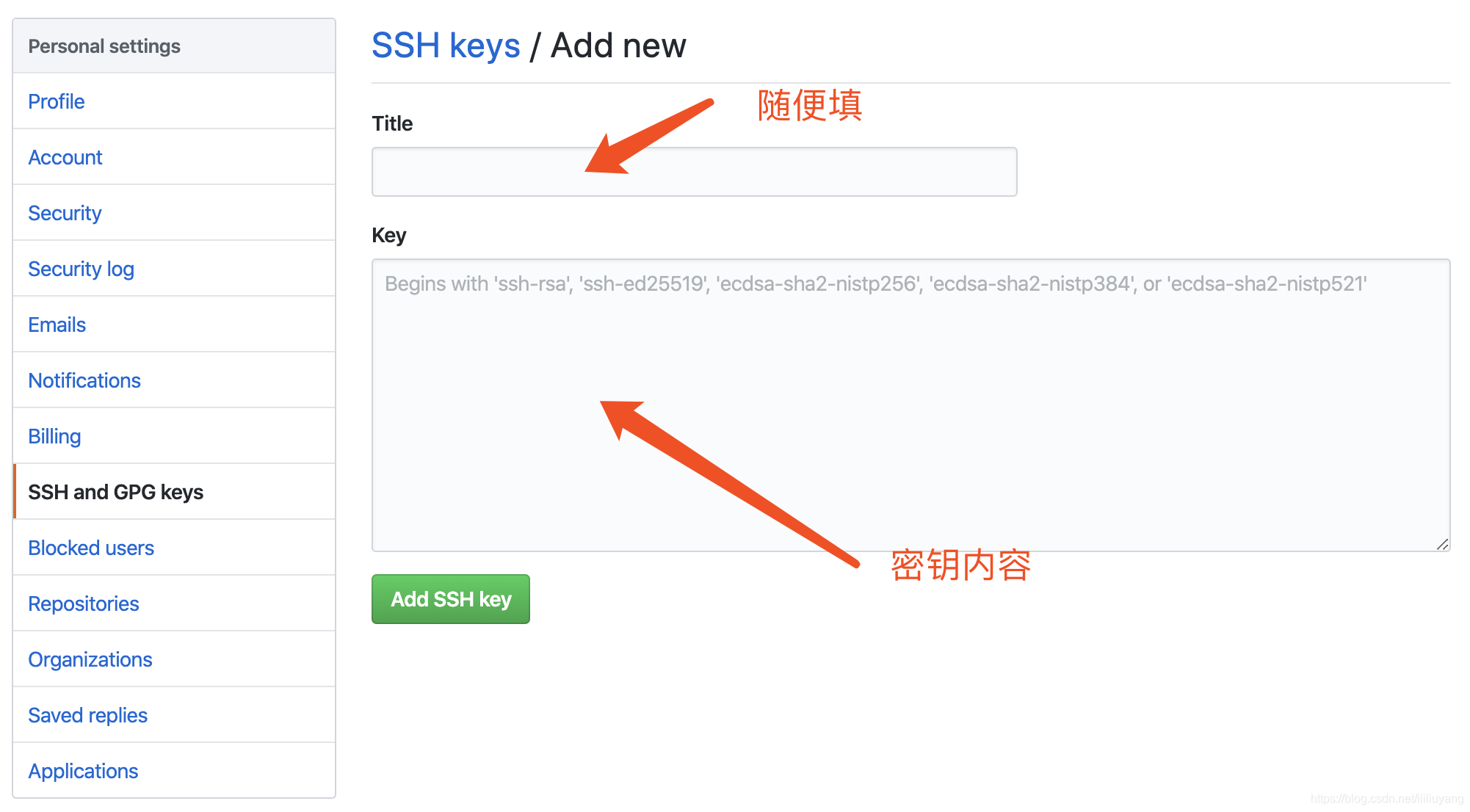
# 添加SSH-Key配置成功
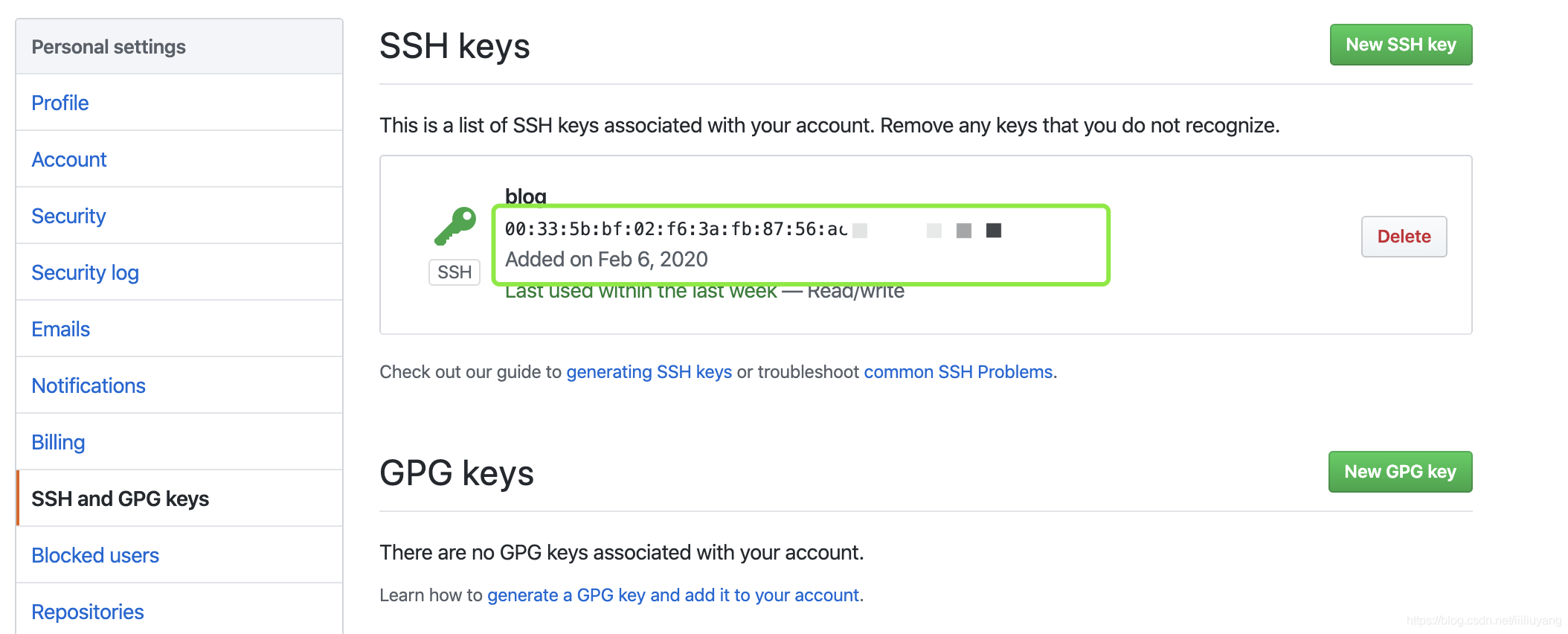
# 测试SSH连接是否成功
ssh git@github.com
# 执行输出下面证明连接成功
Hi username! You’ve successfully authenticated, but GitHub does not provide shell access.
1
2
3
2
3
# 创建token令牌
打开
GitHub网站设置创建token令牌 (opens new window) 链接地址: https://github.com/settings/tokens/new
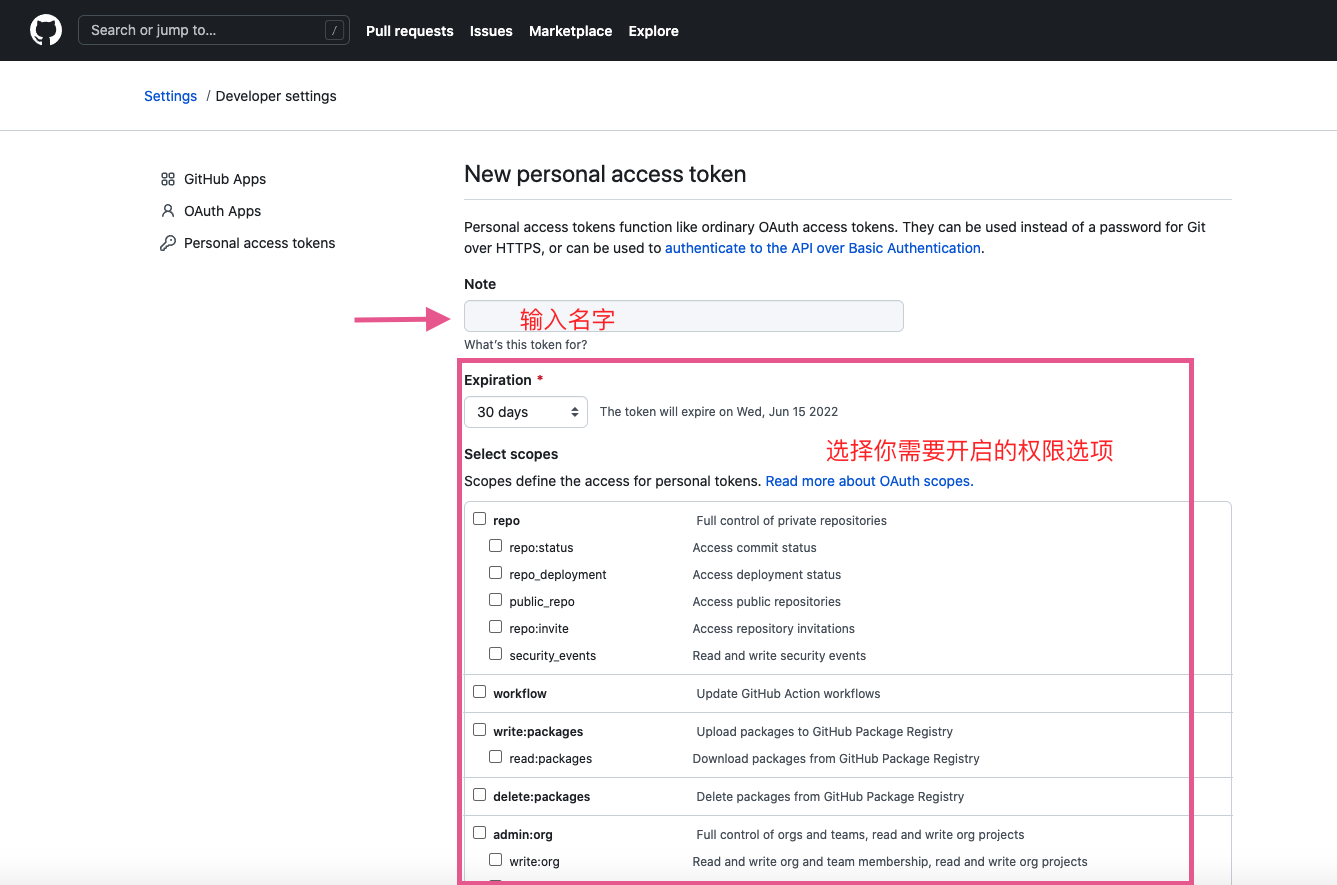
# git命令配置和使用
# 配置git个人的用户名称和电子邮件地址:
# 配置全局
git config --global user.name "runoob" # 用户名
git config --global user.email test@runoob.com # 用户邮箱
git config --global init.defaultBranch main # 设置默认分支
git config --global remote.origin.url "git@github.com:wangmings/hello.git" # 初始化
# 配置当前项目
git config user.name "runoob" # 用户名
git config user.email test@runoob.com # 用户邮箱
# vim下修改git配置
git config -e # 修改当前项目下的git配置
git config --global -e # 修改全局的git配置
1
2
3
4
5
6
7
8
9
10
11
12
13
2
3
4
5
6
7
8
9
10
11
12
13
# 查看git个人配置或者全局配置
git config --list # 查看个人配置
git config --global --list # 查看全局配置
1
2
2
# git命令使用方法
- 下载拷贝远程仓库到本地
# 注意下载时一定要初始化全局配置文件、删除url
# gsed -i '/url/d' ~/.gitconfig
git clone git@github.com:wangmings/hello.git
1
2
3
2
3
- 上传本地仓库到远程
# 创建测试文件
echo "# hello" >> hell.txt
# 时刻查看当前项目的状态
git status
# 初始化当前项目、会生成一个.git文件
git init
# 添加当前的文件到本地的git仓库配置中
git add hell.txt
# 提交已经添加的文件到本地git仓库中, 添加描述说明
git commit -m "first commit"
# 创建一个名为main分支
git branch -M main
# 给本地仓库添加远程仓库地址:
# 注意: 如果设置全局的、就不用添加了
git remote add origin git@github.com:wangmings/hello.git
# 上传本地仓库到远程仓库的main分支下
git push -u origin main
1
2
3
4
5
6
7
8
9
10
11
12
13
14
15
16
17
18
19
2
3
4
5
6
7
8
9
10
11
12
13
14
15
16
17
18
19
编辑 (opens new window)